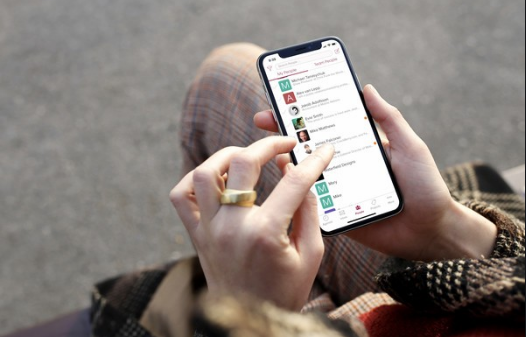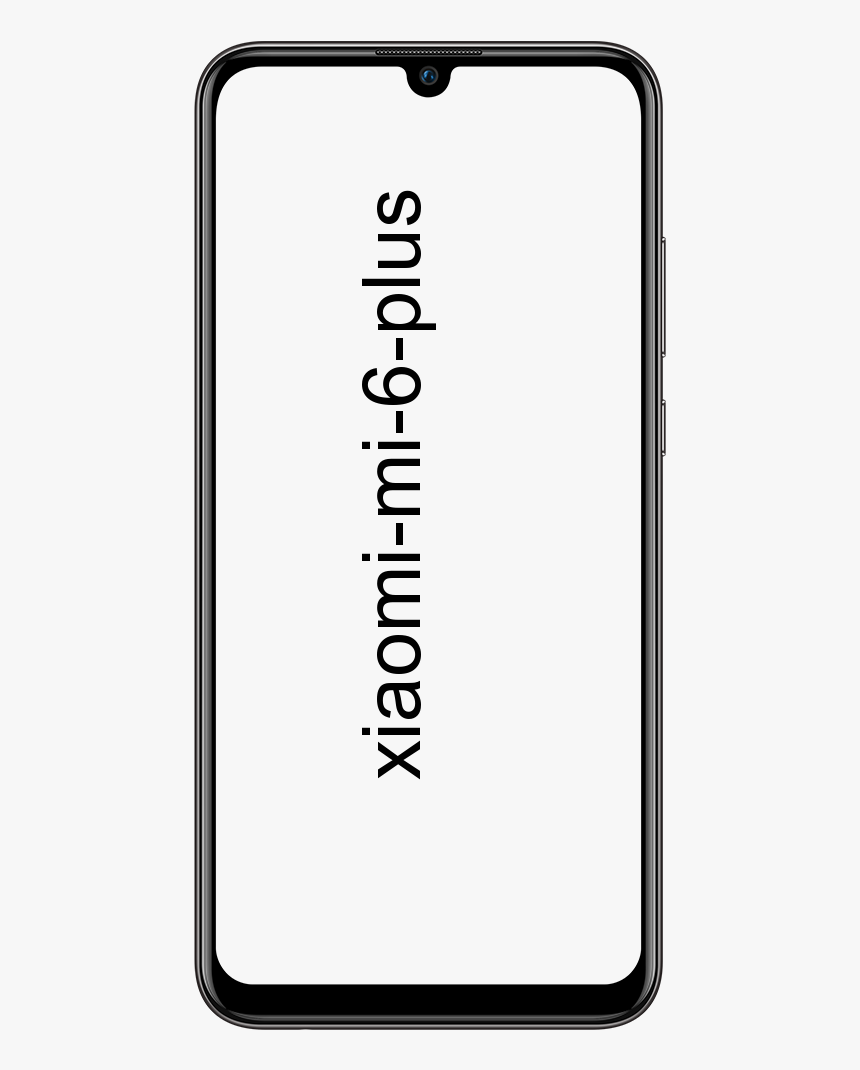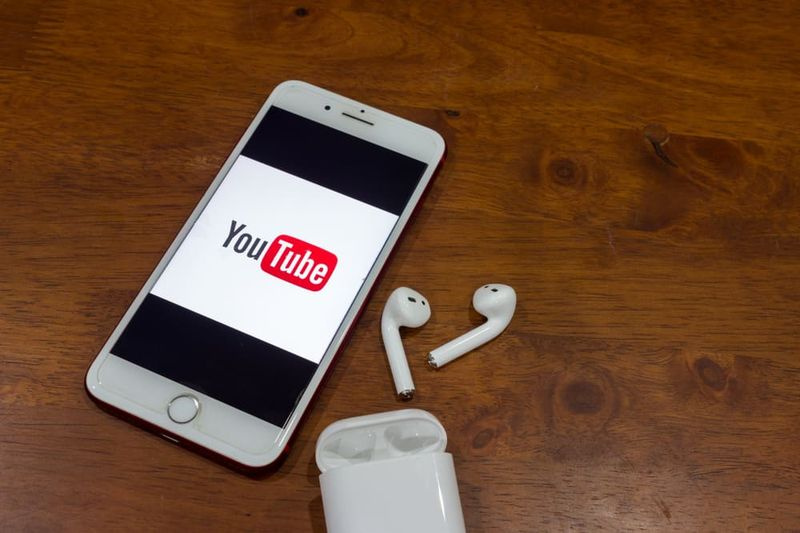উইন্ডোজ 10 এর জন্য পিএস 4 কন্ট্রোলার ড্রাইভার কীভাবে সংযুক্ত করবেন
পিসিতে গেমিংয়ের অর্থ এই নয় যে আপনি কোনও কীবোর্ড ব্যবহার করতে বাধ্য হয়েছেন। একটি উইন্ডোজ 10 সিস্টেম গেম কন্ট্রোলারকে সমর্থন করে তবে, আপনি বেশিরভাগ ব্যবহারকারীকে দেখতে পাবেন যে কোনও এক্সবক্স নিয়ামক পছন্দ করেন কারণ সামঞ্জস্যতা কোনও সমস্যা নয়। এটি বলেছিল, এখনও এমন খেলোয়াড় রয়েছেন যারা একটি এক্সবক্সের ওপরে প্লেস্টেশন নিয়ামক ব্যবহার করতে পছন্দ করেন। ঠিক আছে, এটি ব্যক্তিগত পছন্দের বিষয় হতে পারে বা এটি কেবল তাদের হাতে রয়েছে। এই নিবন্ধে, আমরা উইন্ডোজ 10 এর জন্য PS4 কন্ট্রোলার ড্রাইভার কীভাবে সংযুক্ত করব সে সম্পর্কে কথা বলতে যাচ্ছি! আসুন শুরু করা যাক!
ঠিক আছে, কানেক্টিভিটি ভিত্তিক, প্লেস্টেশন নিয়ন্ত্রণকারীরা যা একটি উইন্ডোজ 10 মেশিনের সাথে সংযোগ স্থাপন করে যতটা সহজ একটি এক্সবক্স নিয়ামক হিসাবে। তবে এর জন্য কয়েকটি ব্যতিক্রম রয়েছে।
উইন্ডোজ 10 এর জন্য আপনি PS4 কন্ট্রোলার ড্রাইভারকে কীভাবে সংযুক্ত করতে পারেন
পিএস 4 কন্ট্রোলারগুলি মূলত তারযুক্ত এবং ওয়্যারলেস মডেল উভয় ক্ষেত্রেই আসে এবং এগুলি উভয়ই একটি উইন্ডোজ 10 সিস্টেমে ব্যবহার করা যেতে পারে।
একটি ইউএসবি পোর্টের মাধ্যমে সংযুক্ত করুন PS4 নিয়ামক ড্রাইভার
উইন্ডোজ 10 এর ওয়্যার্ড ডুয়ালশক কন্ট্রোলার এবং অন্যান্য অনেক ধরণের পিএস 4 এবং পিএস 3 কন্ট্রোলারের পক্ষে প্রকৃত সমর্থন রয়েছে।
- আপনাকে নিয়ামকটি সংযুক্ত করতে হবে আপনার সিস্টেমে USB পোর্টের ।
- অপেক্ষা করা উইন্ডোজ 10 ডিভাইস সনাক্ত করতে , এবং তারপর ড্রাইভার ইনস্টল করুন এর জন্য.
- আপনি সেখানে একটি প্রম্পট দেখবেন ডিভাইস প্রস্তুত । একটি গেম খুলুন এবং তারপরে খেলা শুরু করুন।
উইন্ডোজ 10 ব্লুটুথের মাধ্যমে সংযুক্ত করুন
একটি ওয়্যারলেস PS4 নিয়ামক ব্লুটুথের মাধ্যমে একটি উইন্ডোজ 10 সিস্টেমে সংযোগ করতে পারে।
- খোলা সেটিংস অ্যাপ্লিকেশন এবং tehn মাথা ডিভাইসগুলি> ব্লুটুথ ।
- আপনার নিশ্চিত করুন ব্লুটুথ চালু আছে ।
- টিপুন ‘ব্লুটুথ বা অন্যান্য ডিভাইস যুক্ত করুন’ বোতাম
- মেনুতে, আপনাকে টিপতে হবে ব্লুটুথ ।
- কন্ট্রোলার চালু আছে তা নিশ্চিত করুন এবং তারপরে চাপুন প্লেস্টেশন + ভাগ করুন জোড় মোডে প্রবেশ করার জন্য একসাথে বোতামগুলি।
- দ্য কন্ট্রোলার তারপরে মেনুতে উপস্থিত হবে আপনার উইন্ডোজ 10 সিস্টেমে। এখনই সংযোগ করার অনুমতি দিন।
- সংযুক্ত হওয়ার পরে, আপনি এটি ব্যবহার শুরু করতে পারেন গেম খেলা ।
DS4Windows এর মাধ্যমে সংযুক্ত করুন PS4 নিয়ামক ড্রাইভার
কোনও পিএস 4 কন্ট্রোলার, এটি তারযুক্ত বা ওয়্যারলেস কিনা সে দেশীয় ইউএসবি পোর্টের মাধ্যমে বা ব্লুটুথের মাধ্যমে সিস্টেমে সংযোগ করতে সক্ষম হওয়া উচিত। তবে, সর্বদা ব্যতিক্রম হবে। আপনার যদি PS4 নিয়ামক রয়েছে যা সংযুক্ত হবে না, তবে ডিএস 4 উইন্ডোজ নামে পরিচিত এমন একটি অ্যাপ্লিকেশন ব্যবহার করুন।
- নিশ্চিত করুন যে নিয়ামক সংযুক্ত নেই সিস্টেমে।
- তারপরে ডাউনলোড করে চালান ডিএস 4 উইন্ডোজ ।
- এবার ফোল্ডারটি বের করুন এবং তারপরে DS4Windows.exe ফাইলটি চালান ।
- আপনি যে অবস্থানটি চান তা চয়ন করুন প্রোফাইল সংরক্ষণ করুন প্রোগ্রাম ফাইল বা অ্যাপডেটা।
- টোকা মারুন ‘ডিএস 4 ড্রাইভার ইনস্টল করুন’ ।
- ড্রাইভারটিকে ইনস্টল করার অনুমতি দিন এবং তারপরে সিস্টেমটি পুনরায় চালু করুন ।
- অ্যাপটি চালান Run এবং নিয়ামক সংযোগ করুন (যদি এটি তারযুক্ত) বা আপনি PS4 এবং শেয়ার বোতামটি টিপতে ও ধরে রাখতে পারেন (এটি যদি বেতার হয়)।
- হেড অ্যাপ্লিকেশনটিতে কন্ট্রোলার ট্যাব , এবং এটি নিয়ামক প্রদর্শন করা উচিত। আপনি এখন এটি ব্যবহার করতে পারেন গেমস খেলুন ।
আপনি যদি উইন্ডোজ 10 থেকে PS4 নিয়ামকটি বন্ধ / সংযোগ বিচ্ছিন্ন করতে চান, তবে এই সাধারণ পদক্ষেপগুলি অনুসরণ করুন:

- প্রথম, খুলুন ডিএস 4 উইন্ডোজ এবং ক্লিক করুন থামো ।
- হেড সেটিংস> ডিভাইসগুলি> ব্লুটুথ এবং তারপরে ব্লুটুথ চালু এবং বন্ধ করুন।
- আপনি যদি আপনার PS4 নিয়ামকটি পুনরায় সংযোগ করতে চান তবে কেবল DS4Windows শুরু করুন এবং আপনার নিয়ামকের PS বাটনে আলতো চাপুন।
ইনপুটম্যাপারের মাধ্যমে সংযুক্ত করুন PS4 নিয়ামক ড্রাইভার
ডিএস 4 উইন্ডোজ একটি পিএস 4 নিয়ামক সংযোগ করতে সক্ষম হওয়া উচিত, তবে আবার ব্যতিক্রম হতে পারে। সেক্ষেত্রে, আরও একটি অ্যাপ রয়েছে যা আপনিও চেষ্টা করতে পারেন।
- প্রথমত, আপনাকে ডাউনলোড এবং ইনস্টল করতে হবে ইনপুটম্যাপার ।
- অ্যাপটি চালান Run এবং তারপরে এটি অনুমতি দিন ‘স্কারলেট.ক্রাশ প্রোডাকশন সিস্টেম ডিভাইস’ নামের ড্রাইভারটি ইনস্টল করুন ।
- এটি ইনস্টল হয়ে গেলে, আপনার সিস্টেমে নিয়ামকটি সংযুক্ত করুন আপনার যে কোনও ধরণের ব্লুটুথ বা ইউএসবি পোর্টের মাধ্যমে।
- এখন ইনপুটম্যাপার অ্যাপ্লিকেশন এবং টিপুন এটিতে কন্ট্রোলার উপস্থিত হওয়া উচিত । আপনি অ্যাপ্লিকেশনটিতে নিয়ামকটিও কনফিগার করতে পারেন বা আপনি যে গেমটি খেলেন তা এটি করতেও পারেন।
গেমগুলিতে নিয়ন্ত্রকদের কনফিগার করুন PS4 নিয়ামক ড্রাইভার
উপরের পদ্ধতিগুলি মূলত একটি উইন্ডোজ 10 সিস্টেমে একটি PS4 নিয়ামককে সংযুক্ত করে। যখন এটি সংযুক্ত থাকে, তখন আপনাকে কীভাবে এটি কোনও গেমের মধ্যে কাজ করে তা কাস্টমাইজ করতে হবে। কারণ এটি আমি পিএস 4 নিয়ামক, সমস্ত বোতাম আসলে সমস্ত গেমগুলিতে একই রকম কাজ করতে পারে না। কোনও গেমটিতে কন্ট্রোলার কীভাবে কাজ করে তা পরিবর্তন করতে বা পরীক্ষা করতে আপনাকে নীচের এই পদক্ষেপগুলি অনুসরণ করতে হবে।
- আপনি এটি নিশ্চিত করতে হবে নিয়ামক সংযুক্ত আছে সিস্টেমে।
- খেলা খুলুন যে আপনি নিয়ামক এবং মাধ্যমে খেলতে চান এর সেটিংসে যান ।
- এখন জন্য দেখুন নিয়ামক সেটিংস । এগুলি প্রতিটি একক গেমের নিজস্ব সেটিংসের ভিত্তিতে পৃথক হয়। যদি আপনি ছেলেরা কোনও গেমের জন্য নিয়ামক সেটিংস খুঁজে না পান তবে গুগল তারা কোথায়।
- উপরে নিয়ামক সেটিংস স্ক্রিন একটি গেমের মধ্যে, প্রতিটি এবং evry বোতাম কি করে তা দেখুন , এবং আপনি চান তা পরিবর্তন করুন। নিশ্চিত হয়ে নিন যে আপনি কনফিগারেশনগুলি সংরক্ষণ করেছেন।
- তারপরে সমস্ত গেমের জন্য এটি পুনরাবৃত্তি করুন আপনি ছেলেরা খেলতে চান।

গেমস এবং নিয়ন্ত্রক সমর্থন | PS4 নিয়ামক ড্রাইভার
পিসি গেমগুলিতে সাধারণত নিয়ামক সমর্থন থাকে। কোনও গেম শিরোনাম কনসোল প্ল্যাটফর্মের জন্য প্রকাশিত হয়েছে কিনা তা আসলে কিছু যায় আসে না। এটি এখনও নিয়ামকের পক্ষে আসলে সমর্থন করবে। পুরানো গেমগুলির সমর্থন নাও থাকতে পারে বা তারা সর্বশেষতম নিয়ন্ত্রকদের সমর্থন নাও করতে পারে তবে এর মতো গেমগুলি উপলব্ধ গেমগুলির একটি খুব ছোট উপসেট হবে।
ভাল, যে গেমগুলিতে নিয়ামক সমর্থন নেই, আপনি ছেলেরা গেমপ্লে নিয়ন্ত্রণ করে এমন নির্দিষ্ট কীবোর্ড বোতামগুলিতে কন্ট্রোলার কীগুলি ম্যাপ করতে ইনপুটম্যাপারটি ব্যবহার করতে পারেন। ইনপুটম্যাপার একাধিক প্রোফাইল সমর্থন করে তাই বিভিন্ন গেমের জন্য এটি করার পক্ষে যথেষ্ট সহজ হওয়া উচিত। গেমটির ভিত্তিতে ফলাফলগুলি পৃথক হবে এবং এটি আসলে কত পুরানো। যদি আপনি ছেলেরা কোনও গেম খেলতে ইমুলেটর ব্যবহার করে থাকেন তবে ইনপুটম্যাপার ব্যবহার না করে এমুলেটরটির মধ্যে নিয়ামকটি কনফিগার করা ভাল।
উপসংহার
ঠিক আছে, ওরা সবাই ছিল! আমি আশা করি আপনি ছেলেরা এই PS4 নিয়ামক ড্রাইভার নিবন্ধটি পছন্দ করেন এবং এটি আপনার জন্য সহায়ক বলে মনে করেন। আমাদের এটি সম্পর্কে আপনার মতামত দিন। এছাড়াও আপনার কাছে যদি এই নিবন্ধ সম্পর্কিত আরও প্রশ্ন এবং সমস্যা থাকে issues তারপরে আমাদের নীচের মন্তব্য বিভাগে জানতে দিন। আমরা খুব শীঘ্রই আপনি ফিরে পেতে হবে।
দিন শুভ হোক!
আরও দেখুন: পিএস 4 এ ডিসকর্ড - পিএস 4 এ কীভাবে ডিসকর্ড ইনস্টল করবেন।